
Photoshop全套电子教案
48页1、实验一 菜单栏与浮动功能面板一、实验目的了解photoshop,学会利用photoshop处理图片。二、实验内容photoshop的基本知识;photoshop菜单栏与浮动功能面;【实验步骤】安装好PhotoShop中文版并运行它后,会出现如图1所示的界面,它包含菜单栏、工具箱、浮动功能面板三个部分,我们先看看它的菜单栏与浮动功能面板。 图1 菜单栏 PhotoShop中文版的菜单栏包括9个下拉式功能菜单。 “文件”菜单:和一般的应用软件相似,它主要提供了包括新建、打开、存储为、置入(即导入)、页面设置、打印等功能。其中,“恢复”命令用于将当前编辑的文件恢复为上一次存盘时的状态,“预置”命令用于对PhotoShop 5.02中文版的一些默认参数进行重新设定。 “编辑”菜单:包含了剪切、拷贝、粘贴、填充等一系列编辑命令。其中的“自由变换”和“变换”两个命令在实际工作中经常用到,我们将在以后学习。 “图像”菜单:用于分析、修改和调节图像的颜色、尺寸,改变图像的模式。 “图层”菜单:包括对“层”进行各种操作的命令,如“层”的建立、删除、储存、融合、合并等,及“效果”和“合并图层蒙版”中较重要
2、的命令。 “选择”菜单:用于选定图像的某一区域或整体,“修改”和“羽化”是其中较为重要的命令; “滤镜”菜单:包含各种用于对图像进行特效处理的滤镜,是PhotoShop的重点所在; “视图”菜单:用于对图像窗口的缩放进行控制,显示或隐藏、参考线、标尺,提供栅格功能等; “窗口”菜单:用于打开或隐藏PhotoShop的各种功能面板、重新组织窗口的排列、控制状态栏的显示等。 “帮助”菜单:为用户提供各种帮助,但其中也包括“调整图像”、“色彩管理向导”、“管理透明图像”三个重要命令。 浮动功能面板 打开PhotoShop 5.02中文版后,在默认状态下,窗口中会出现四组包括11个功能的浮动功能面板。 第一组(如图2)包含“导航器”、“信息”、“选项”3个功能面板。 图2 “导航器”主要用于迅速地放大、缩小图像或观察图像的任意区域。单击面板下方的两个按钮或拖动三角滑块、从比例框中直接输入数值可快速缩放图像,中间图像缩略图上的红框表示当前显示区域,把鼠标移上时会出现一个小手,按住左键拉动红框即可移动显示区域。“信息”用于显示鼠标指针的当前位置及当前位置上的颜色信息。“选项”的作用是为当前选定的工
3、具提供选项,我们可以在此面板中为当前选中的工具设定使用参数和模式。 第二组(如图3)包含“颜色”、“色板”、“画笔”3个功能面板。“颜色”面板用于随时调整图层的背景色和前景色,你也可以用鼠标单击其下方的颜色带直接选择颜色,单击表示前景色和背景色的图标会弹出“拾色器”对话框。“色板”为我们提供了一些调好的颜色。“画笔”为我们提供了各种预设好了大小、形状和软硬度的“笔”。我们可以直接选用,也可以用鼠标双击某个“笔”,从弹出的“画笔选项”对话框中对其各项值进行设定。 图3 第三组(如图4)仅包含“历史记录”、“动作”两个功能面板。“历史记录”会记录下我们从打开一个图像到编辑完成的全部动作,你可以任意取消其中的某一个动作。“动作”类似于Word中的“宏”,其使用方法也和“宏”类似(见图5)它可以记录创建或修饰一个图像或一种效果的全部处理过程,其默认的有12个“动作”,需要时可直接调用。 图4 图5第四组( 如图6)包含“图层”、“通道”、“路径”3个功能面板,它们是PhotoShop的精华和难点所在,我们将在以后对这三个方面进行详细的介绍。 图6 实验二 工具箱及工具的使用一、实验目的了解ph
4、otoshop,学会利用photoshop处理图片。二、实验内容photoshop的基本知识;photoshop工具箱及工具的使用;【实验步骤】PhotoShop 5.02中文版的工具箱包括了三十几种常用的工具。要使用工具箱中的工具,只需在相应的工具按钮上单击即可。当我们选定某一工具时,它的按钮会呈现白色的按下状态,同时在“选项”功能面板中会自动显示该工具的各项参数。 工具箱中右下角带有一个小“”号的工具按钮为工具组按钮,它实际上是一个包含了同类型若干个工具按钮的集合。按住Alt键后再点按组工具按钮,就可以在组内各工具按钮间切换。你也可以单击并按住组工具按钮后,将鼠标移动到相应的工具上再释放以选中它。对大多数工具进行选择时,鼠标指针与工具图标相符,你可以通过不断地按 Caps Lock 键来将它们在“标准”、“精确”、“精确到画笔大小”三种模式间切换。对大多数工具来说,精确指针显示为以热点为中心的十字线。而对于磁性套索和磁性钢笔工具来说,其精确指针则显示为圆圈,表示套索或钢笔的宽度。使用绘画工具,您还可以将指针显示为某一大小的画笔形状。更改一些工具指针的外观,工具栏最上面的按钮用于启动
《Photoshop全套电子教案》由会员文***分享,可在线阅读,更多相关《Photoshop全套电子教案》请在金锄头文库上搜索。

《直播平台演艺合作协议》

劳动合同(山东省劳动和社会保障厅制-含附表)

《人民政府投资合同(范本)》
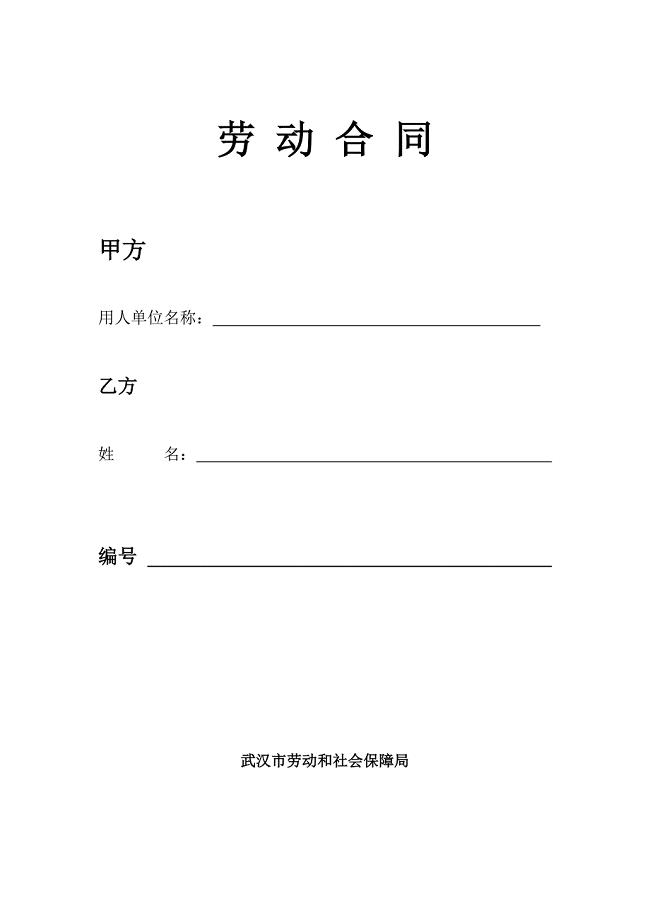
劳动合同(武汉市劳动和社会保障局)

《私人小企业专用劳动合同》
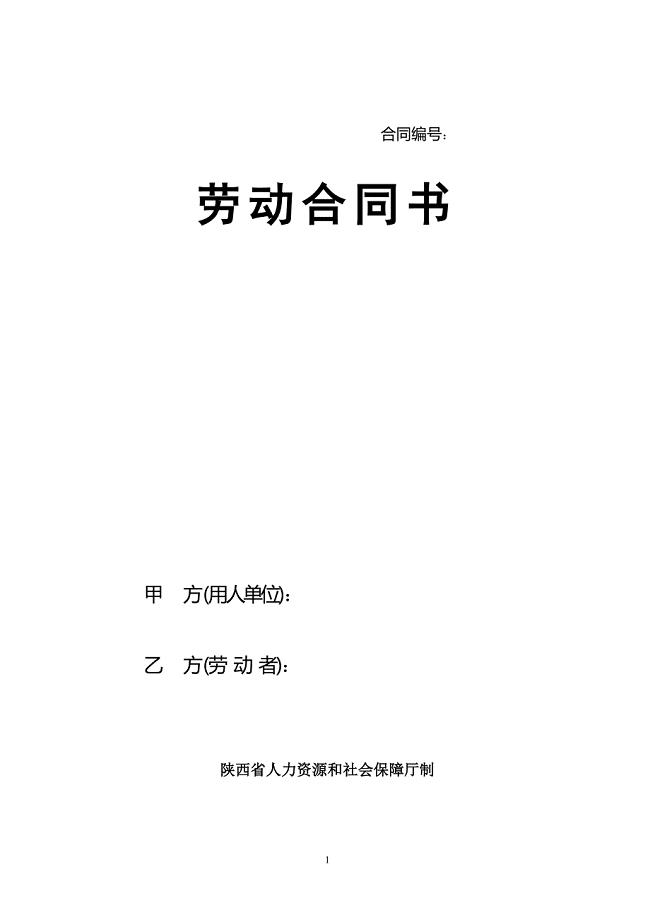
劳动合同书(陕西省人力资源和社会保障厅制)

《代办签证服务合同》
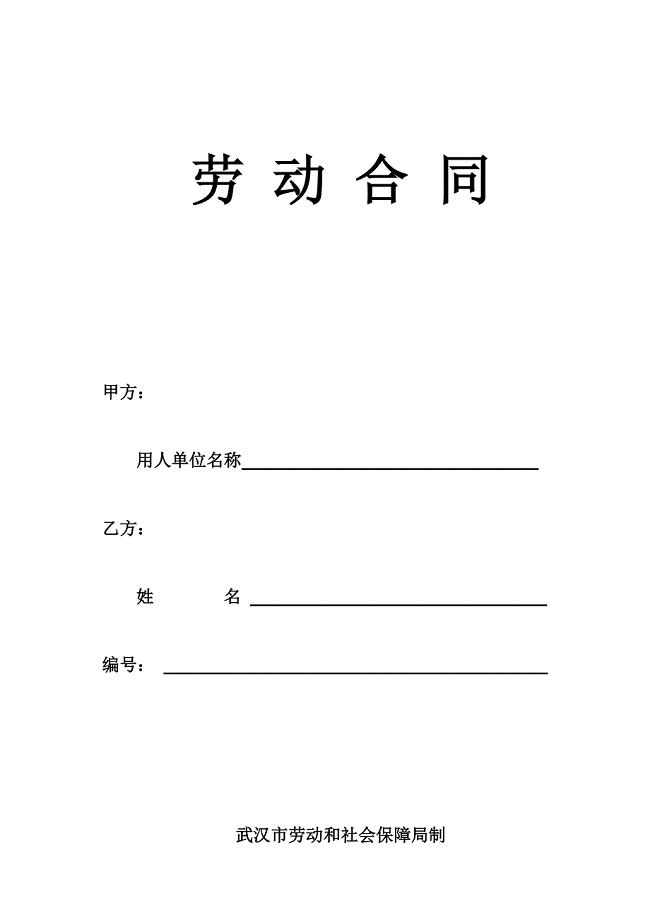
劳动合同(武汉市劳动和社会保障局制)

《养鱼塘转让协议》
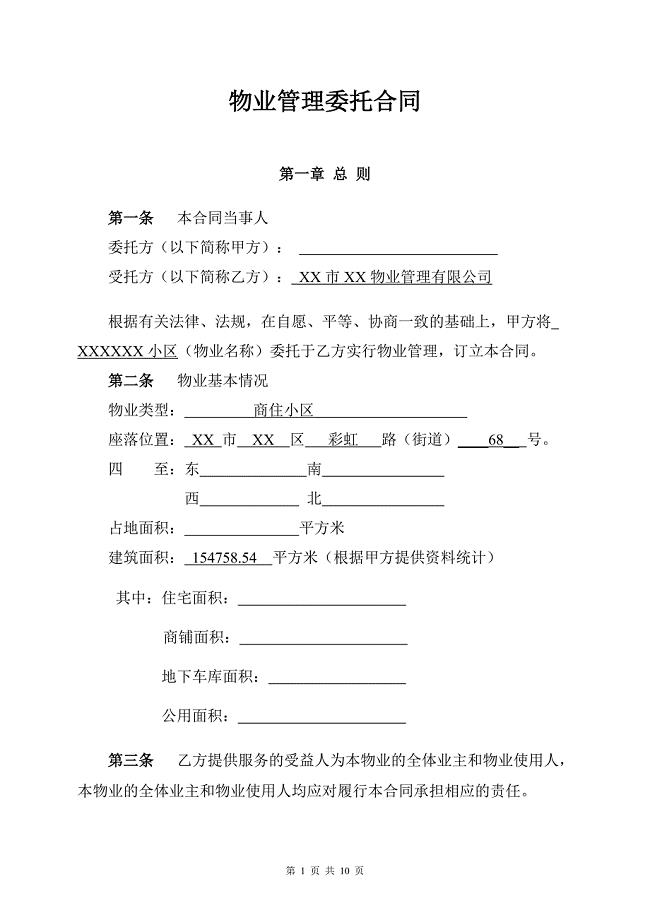
《物业管理委托合同(与开发商)》

《汽车维修设备、工具购销合同》

《建筑材料购销合同(范本)》

股份融资协议书(适用于公司融资)

《民办幼儿园教师聘用合同(范本)》
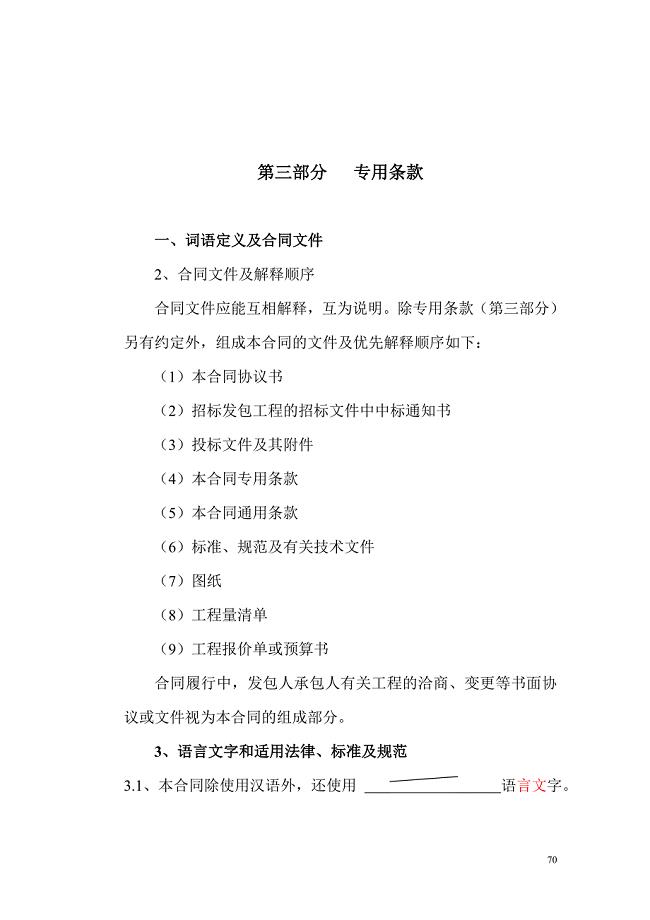
《建设工程施工合同专用条款》
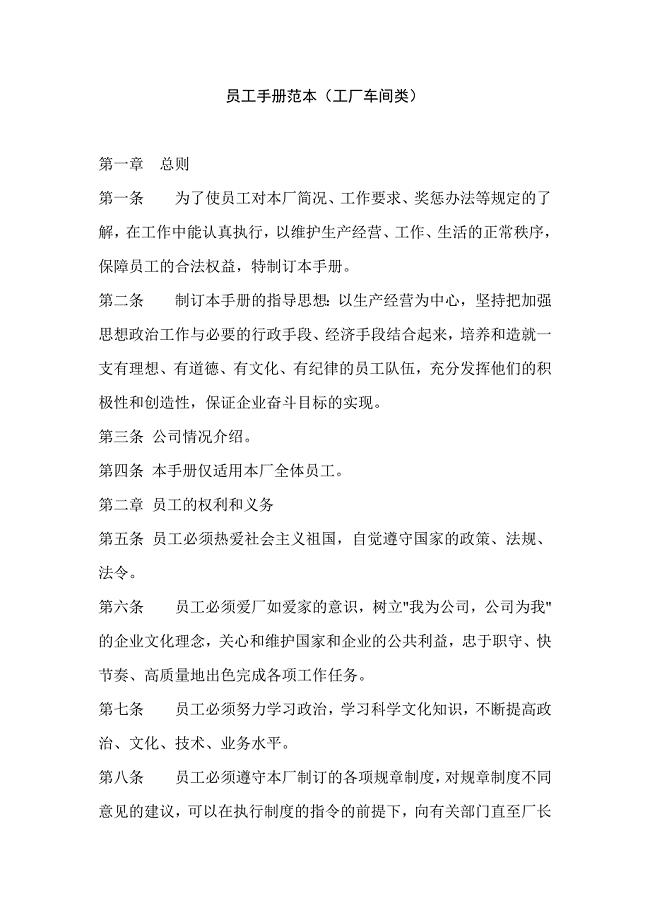
《员工手册范本(工厂车间类)》

《国际贸易合同(模板)》

《特许加盟连锁合同书》

《房屋出租协议(范本)》

《美容院合作协议》
 大学计算机基础知识点总结(30页)
大学计算机基础知识点总结(30页)
2024-04-25 30页
 大学科目《普通地质学》课后思考
大学科目《普通地质学》课后思考
2024-04-25 22页
 《学生手册》考题(含参考答案)
《学生手册》考题(含参考答案)
2024-04-25 7页
 大学科目《采煤概论》复习资料
大学科目《采煤概论》复习资料
2024-04-25 5页
 大一计算机基础知识试题及答案
大一计算机基础知识试题及答案
2024-04-25 8页
 2021年12月大学英语4级CET4听力原文(卷二)
2021年12月大学英语4级CET4听力原文(卷二)
2024-04-23 5页
 2021年12月大学英语6级CET6听力原文(卷一)
2021年12月大学英语6级CET6听力原文(卷一)
2024-04-23 23页
 大学科目《计量经济学》期末试题和答案
大学科目《计量经济学》期末试题和答案
2024-04-23 6页
 2021年12月大学英语4级CET4听力原文(卷一)
2021年12月大学英语4级CET4听力原文(卷一)
2024-04-23 5页
 2021年12月大学英语6级CET6听力原文(卷二)
2021年12月大学英语6级CET6听力原文(卷二)
2024-04-23 10页
 广东省建筑装饰工程竣工验收技术资料统一用表
广东省建筑装饰工程竣工验收技术资料统一用表 水基防锈剂配方组成比例,防锈原理及配制方法
水基防锈剂配方组成比例,防锈原理及配制方法 辩论赛宁要大城市一张床,宁要小城镇一间房
辩论赛宁要大城市一张床,宁要小城镇一间房 【2018年整理】动力气象吕美仲课后答案.pdf
【2018年整理】动力气象吕美仲课后答案.pdf 红楼梦后28回(癸酉本)
红楼梦后28回(癸酉本) 金锄头网企业认证授权书(负责人非法人必须提供)
金锄头网企业认证授权书(负责人非法人必须提供) 服装设计助理实习周记
服装设计助理实习周记 制造机械项目投资分析报告(总投资15000万元)(78亩)
制造机械项目投资分析报告(总投资15000万元)(78亩) 计算机网络技术基础 教学课件 作者 阚宝朋 课件 第2章 网络体系结构与网络协议
计算机网络技术基础 教学课件 作者 阚宝朋 课件 第2章 网络体系结构与网络协议 计算机网络技术基础 教学课件 作者 阚宝朋 课件 第5章 网络层与网络互联
计算机网络技术基础 教学课件 作者 阚宝朋 课件 第5章 网络层与网络互联 计算机网络技术基础 教学课件 作者 阚宝朋 课件 第1章 网络基础知识
计算机网络技术基础 教学课件 作者 阚宝朋 课件 第1章 网络基础知识 输煤管道生产建设项目可行性研究报告
输煤管道生产建设项目可行性研究报告
